Viele Logitech–G933-Benutzer haben gemeldet, dass ihr Logitech G933 Headset-Mikrofon unter Windows nicht ordentlich funktioniert. Sind Sie mit demselben Problem konfrontiert, machen Sie sich keine Sorgen. Das Problem lässt sich eigentlich schnell und einfach beseitigen und unser Beitrag leiten Sie durch den Prozess der Fehlerbehebung.
Probieren Sie diese Lösungen aus:
Wir haben in diesem Beitrag insgesamt 4 Lösungen für Sie entwickelt und zusammengestellt, die bei vielen Benutzern schon funktioniert haben. Sie brauchen aber nicht, alle Lösungen durchzuprobieren. Beginnen Sie mit der ersten, bis Sie eine Effektive finden.
- Die Einstellungen Ihres Mikrofongeräts konfigurieren
- Ihren Audio-Treiber aktualisieren
- Ihrem Spielprogramm den Zugriff auf Ihr Mikrofon ermöglichen (Für Windows 10-Benutzer)
- Hardwareprobleme ausschließen
Lösung 1: Die Einstellungen Ihres Mikrofongeräts konfigurieren
Stellen Sie sicher, dass Sie die Einstellungen Ihres Logitech G933 Headset-Mikrofons korrekt konfiguriert haben, sonst funktioniert Ihr Mikrofon nicht ordnungsgemäß.
1) Drücken Sie auf Ihrer Tastatur gleichzeitig die Windows-Taste + R, um den Ausführen-Dialog aufzurufen.
2) Tippen Sie control ein und drücken Sie die Eingabetaste.
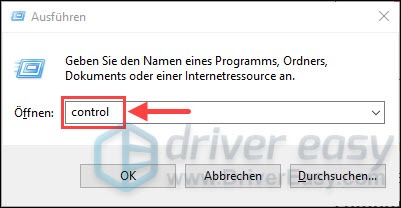
3) Im Fenster von Systemsteuerung, wählen Sie Große Symbole aus der Dropdown-Liste von Anzeige aus.
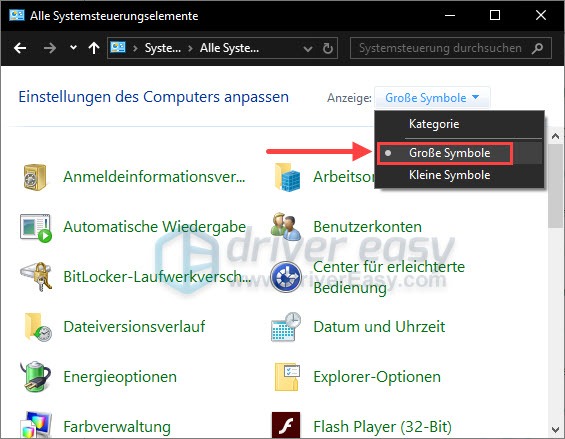
4) Scrollen Sie etwas nach unten und klicken Sie auf Sound.
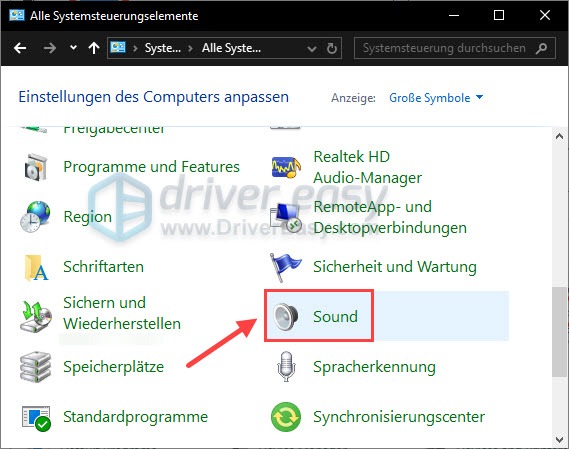
5) Im Reiter Aufnahme, klicken Sie mit der rechten Maustaste auf eine leere Stelle in der Geräte-Liste und haken Sie „Deaktivierte Geräte anzeigen“ an.
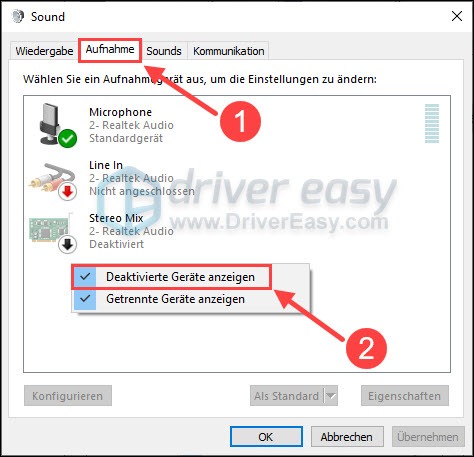
6) Klicken Sie mit der rechten Maustaste auf Ihr Headset-Mikrofon und wählen Sie Aktivieren aus.
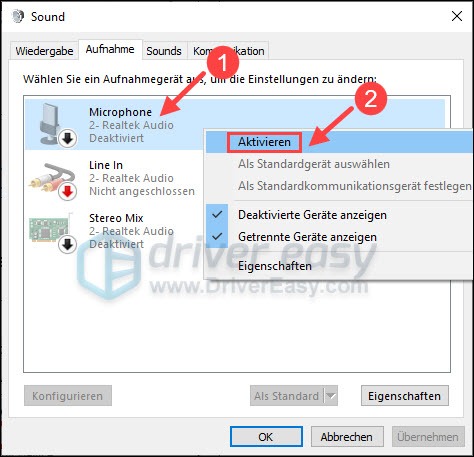
7) Klicken Sie auf Ihr Mikrofon und dann unten auf Als Standard, dadurch wird Ihr Mikrofon das Standard-Gerät.
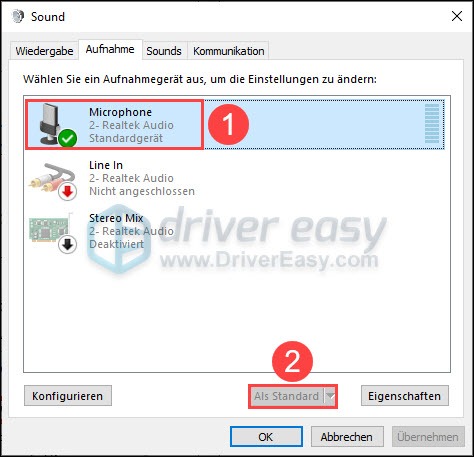
8) Klicken Sie mit der rechten Maustaste auf Ihr Mikrofon und wählen Sie Eigenschaften aus.
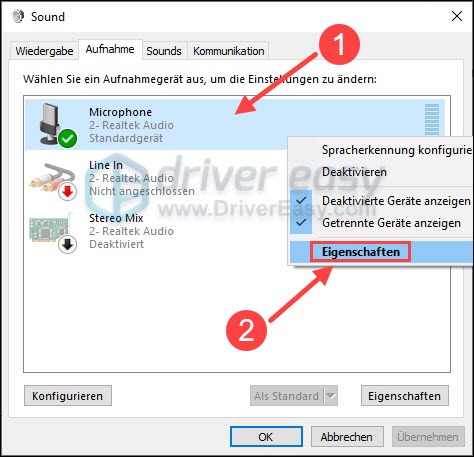
9) Im neuen Fenster, stellen Sie auf der Registerkarte Pegel die maximale Lautstärke ein.
Klicken Sie dann auf OK.
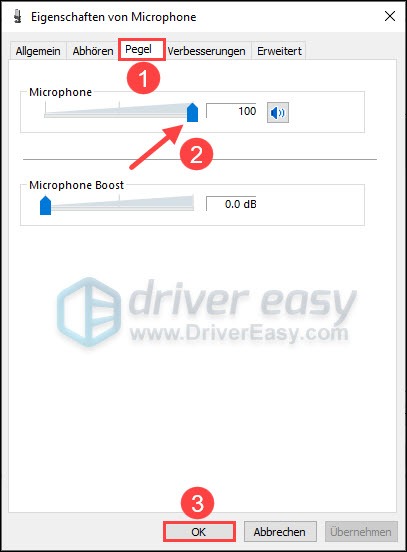
10) Prüfen Sie nun, ob Ihr Logitech G933 Headset-Mikrofon einwandfrei funktioniert.
Lösung 2: Ihren Audio-Treiber aktualisieren
Eine der häufigsten Ursachen für das Problem, dass Ihr Logitech G933 Headset-Mikrofon nicht geht, ist der fehlende oder veraltete Audio-Treiber. Ohne den korrekten und neuesten Audio-Treiber kann Ihr Soundgerät mit Ihrem PC nicht einwandrei kommunizieren. Es ist daher nötig, Ihren Audio-Treiber zu aktualisieren.
Sie können Ihren Audio-Treiber entweder manuell oder automatisch aktualisieren. Sie können den neuesten Treiber von der Website des Herstellers Ihrer Soundkarte herunterladen und dann den manuell auf Ihrem PC installieren. Dafür sind natürlich die Zeit, Geduld und Computerkenntnisse erforderlich. Oder Sie können Driver Easy alle Arbeit überlassen.
Driver Easy ist ein Tool, das die fehlerhaften und veralteten Treiber auf Ihrem PC automatisch erkennt sowie die neuesten herunterlädt und installiert (mit der Pro-Version).
1) Downloaden und installieren Sie Driver Easy.
2) Führen Sie Driver Easy aus und klicken Sie auf Jetzt scannen. Driver Easy scannt dann Ihren PC und erkennt bald alle Geräte mit problematischen Treibern auf Ihrem Computer.
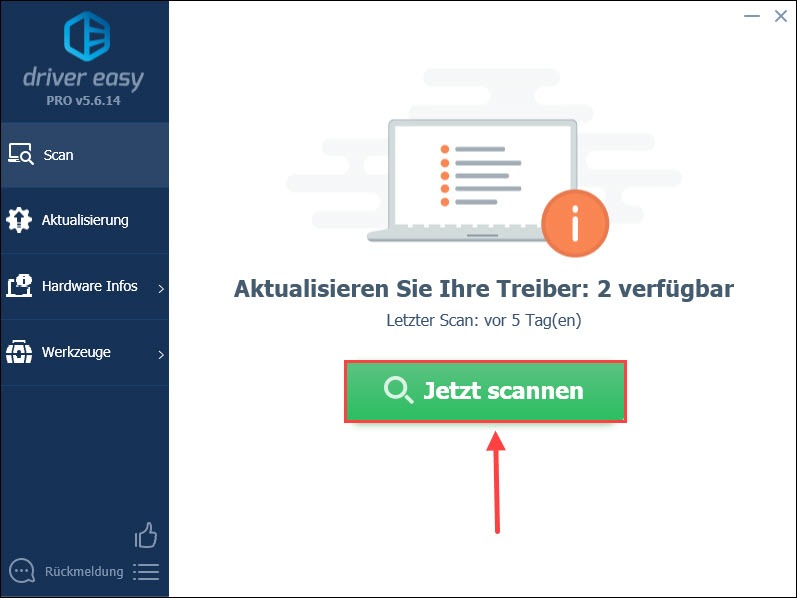
3) Klicken Sie einfach Alle aktualisieren an. Alle korrekten und neuesten Treiber für die erkannten Geräte werden automatisch heruntergeladen und installiert.
Oder klicken Sie auf Aktualisierung neben Ihrer Soundkarte, um Ihren Audio-Treiber zu aktualisieren. (Beide Fälle verlangen die Pro-Version.)
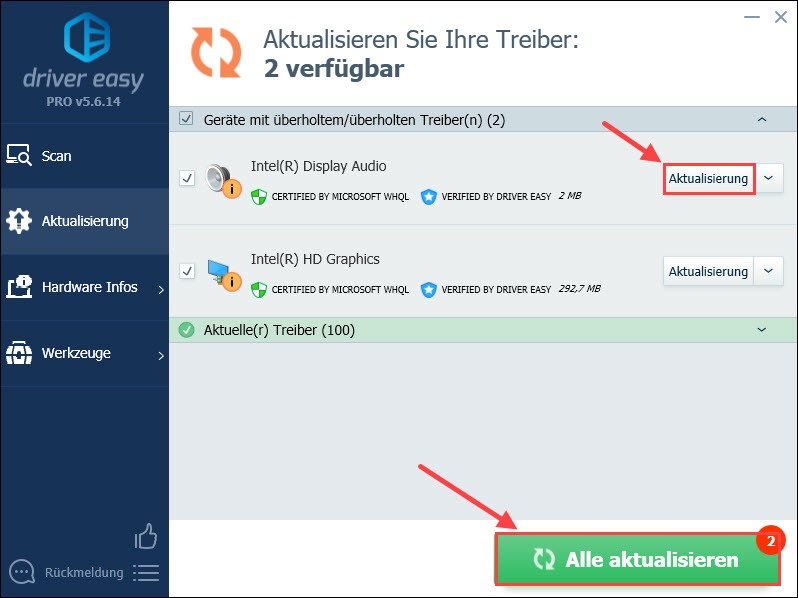
4) Starten Sie nach der Aktualisierung Ihren Computer neu und versuchen Sie Ihr Logitech G933 Headset-Mikrofon zu benutzen.
Lösung 3: Ihrem Spielprogramm den Zugriff auf Ihr Mikrofon ermöglichen (Für Windows 10-Benutzer)
Verwenden Sie Windows 10, sollten Sie Ihr Programm die Berechtigung manuell gewähren, auf Ihr Logitech G933 Headset-Mikrofon zuzugreifen. Folgen Sie den unteren Schritten, um dies zu schaffen.
1) Drücken Sie dazu auf Ihrer Tastatur gleichzeitig die Windows-Taste + I, um das Einstellungen-Fenster zu öffnen.
2) Klicken Sie auf Datenschutz.
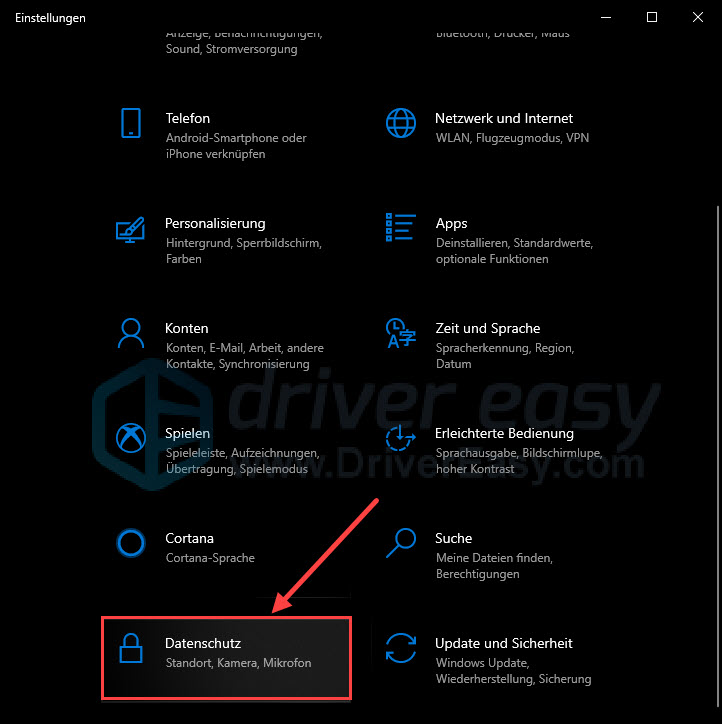
3) Klicken Sie links unter App-Berechtigungen auf Mikrofon.
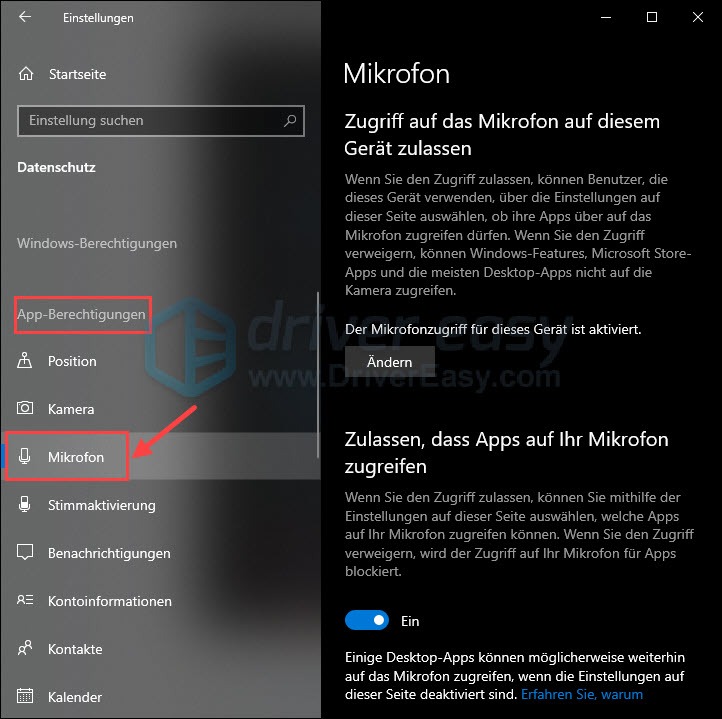
4) Stellen Sie sicher, dass derMikrofon-Zugriff für dieses Gerät aktiviert ist.
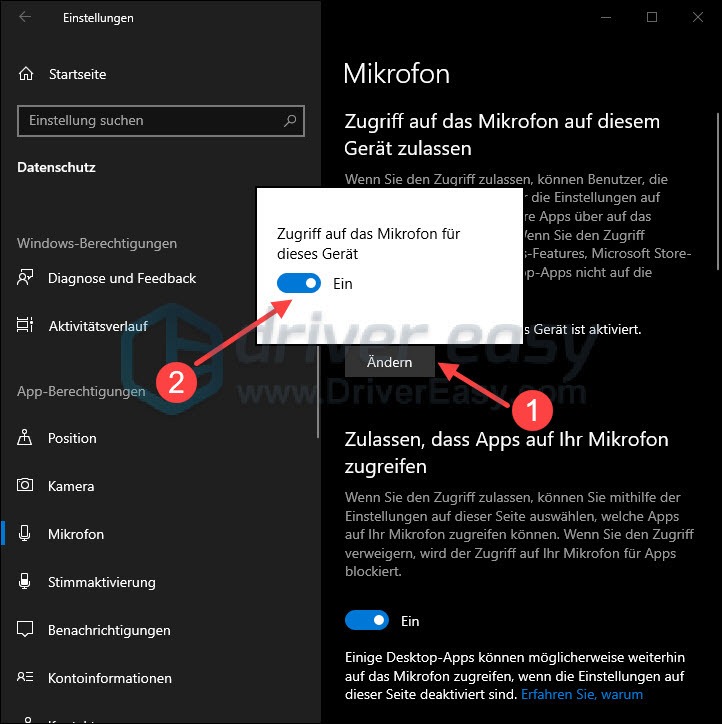
5) Stellen Sie sicher, dass der Schalter unter „Zulassen, dass Apps auf Ihr Mikrofon zugreifen“ auf Ein steht.
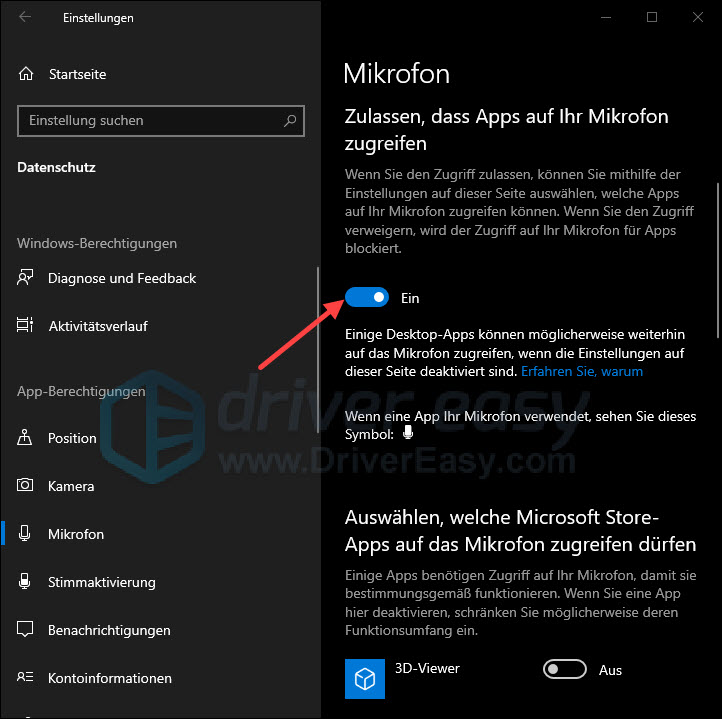
6) Stellen Sie sicher, dass der Mikrofon-Zugriff für das Programm aktiviert ist, in dem Sie Ihr Headset-Mikrofon verwenden möchten. Hier steht Skype als Beispiel:
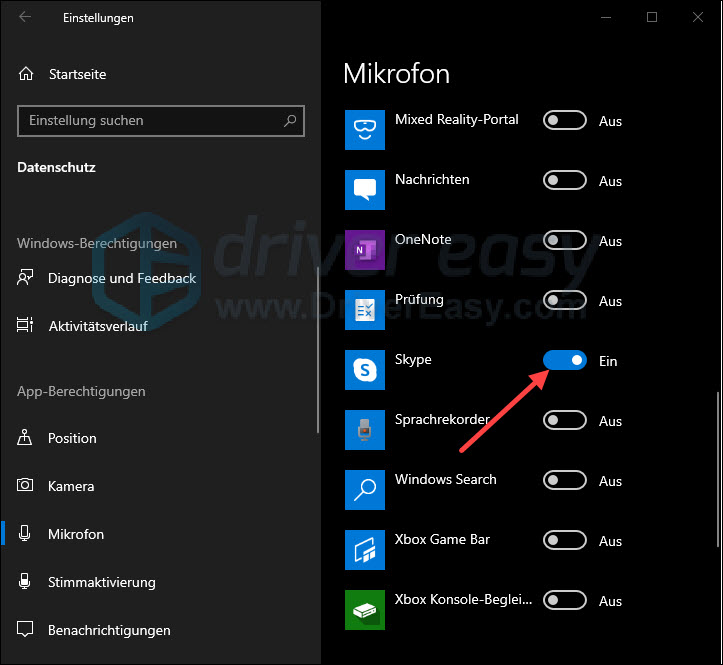
7) Probieren Sie nun mal, ob Ihr Logitech G933 Headset-Mikrofon Ihre Stimme aufnehmen kann.
Lösung 4: Hardwareprobleme ausschließen
Wenn Ihr Logitech G933 Headset-Mikrofon immer noch nicht funktioniert, liegt wahrscheinlich ein Hardwareproblem mit Ihrem Computer oder Ihrem Logitech-Headset vor.
Überprüfen Sie, ob Ihr Logitech G933 Headset-Mikrofon defekt ist, indem Sie es an einen anderen Computer anschließen. Versuchen Sie dann, andere Anschlüsse Ihres Computers durchzuprobieren, da es sein kann, dass es beschädigte Anschlüsse gibt. Wenn Sie festgestellt haben, dass Ihre defekte Hardware die Fehlerursache ist, denken Sie daran, sich neue Hardware zu besorgen.
Funktioniert Ihr Logitech G933 Headset-Mikrofon nun ordnungsgemäß wie erwartet? Hinterlassen Sie bitte unten einen Bewertungskommentar.





